微信收到信息不提示怎么回事?微信不提示新消息解决方法
发布时间:2016-12-26 来源:查字典编辑
摘要:现在是微时代,微信、微卖、微游戏,连我们教育上的教学模式也有了微课堂。微时代必须了解并掌握微信这个信息平台的使用。那么微信收到信息不提示怎么...
现在是微时代,微信、微卖、微游戏,连我们教育上的教学模式也有了微课堂。微时代必须了解并掌握微信这个信息平台的使用。那么微信收到信息不提示怎么回事?下面小编就为大家介绍微信不提示新消息解决方法,让你即时读取并回复。

方法/步骤
1、这个问题涉及到两个方面的问题,一个是微信软件的设置,一个是手机硬件的设置。

2、先说一说软件设置的问题:打开微信,轻触导航栏(下边栏)中的“我”,在新页面中找到【设置】。

3、打开设置,在设置页面,再点击打开【新消息提醒】,开启接收新消息通知,当然还有相关的其它设置。
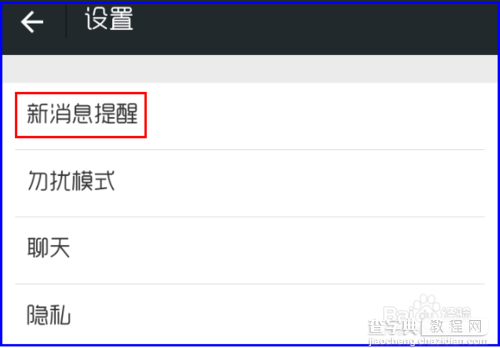
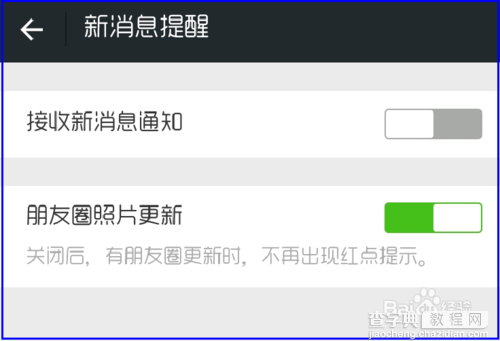
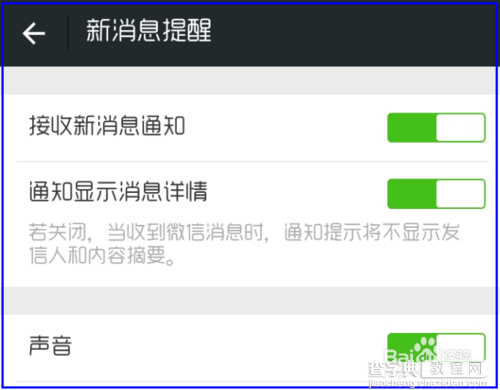
4、以上是软件设置,下面硬件设置,找到手机的设置,一般的图标就是一个小齿轮的那个,打开后找到【安全与隐私】部分,在这个分类下找到【通知管理】。
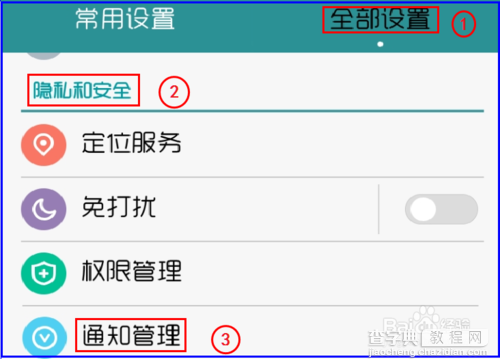
5、打开通知管理,在里面找到微信,对于软件的推送的通知,手机有三种管理方式:允许、提示、禁止,你只有把微信设置成【允许】,这样当有新消息时,才能及时地收到提示。
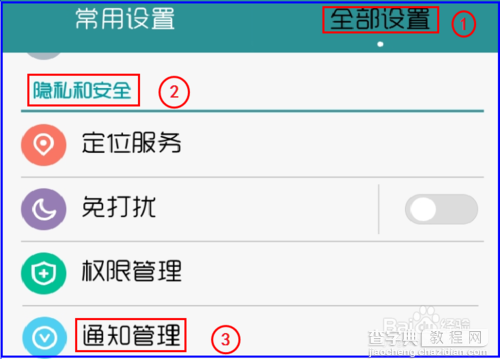
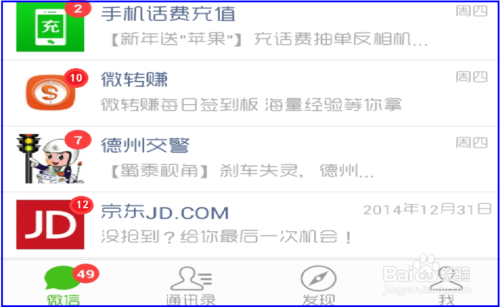
END
以上就是微信不提示新消息解决方法介绍,希望能对大家有所帮助!


